4 Cách để khôi phục một chiếc iPad không phản hồi trở lại bình thường
iPad với thiết kế nhỏ gọn tiện lợi mang đến cho người dùng trải nghiệm tuyệt vời thế nhưng có vài trường hợp iPad bị “chết” không phản hồi và bạn không thể sử dụng được thiết bị. Vậy vấn đề gì xảy ra với iPad và làm sao để đưa iPad trở lại hoạt động bình thường. Hãy cùng 24hStore tham khảo 4 cách sửa lỗi dưới đây.

Hướng dẫn cách để khôi phục một chiếc iPad không phản hồi
Trước khi tìm cách giải quyết lỗi hãy điểm qua những nguyên nhân khiến iPad của bạn gặp vấn đề.
Nguyên nhân đầu tiên có thể kể đến là pin đã chết. Nếu đây là nguyên nhân chính thì điều bạn cần làm để hồi sinh iPad là phải thay pin mới. Nguyên nhân thứ hai là do iPad sử dụng trong thời gian dài không được bảo dưỡng định kỳ nên các bộ phận bị “lão hóa” và hư hỏng. Bạn cần mang máy đến trung tâm sửa chữa iPad để kiểm tra lỗi và khắc phục.
Dưới đây là những cách đơn giản để khắc phục lỗi iPad không bật lên được.
Cách 1. Sạc pin lại cho iPad
Bạn hãy sử dụng bộ sạc của iPad và cắm vào nguồn điện. Nếu trên iPad xuất hiện biểu tượng pin trống màu đỏ điều này cho thấy máy đã hết pin hết năng lượng. Bạn sẽ phải sạc pin trong khoảng thời gian nhất định khi máy đã đầy pin thì có thể sử dụng lại bình thường.

Nếu bạn thấy trên màn hình iPad xuất hiện phần màu đỏ của hình ảnh pin nhấp nháy ba lần và sau đó màn hình chuyển sang màu đen, thì có nghĩa là iPad đang không nhận được nguồn điện để sạc. Và bạn cần kiểm tra thử lại nguồn điện hoặc dây sạc.
Trong trường xấu nhất là cắm sạc nhưng màn hình không có phản hồi hãy giữ lâu một chút để xem hình ảnh có xuất hiện hay không.
Cách 2. Khởi động lại iPad
Đây là cách nhiều người thường dùng và hiệu quả. Để khởi động lại iPad, bạn hãy nhấn và giữ nút Sleep/ Wake ở trên cùng cho đến khi thanh trượt màu đỏ xuất hiện. Tiến hành Trượt qua để tắt. Sau đó làm lại quy trình để bật lại điện thoại.
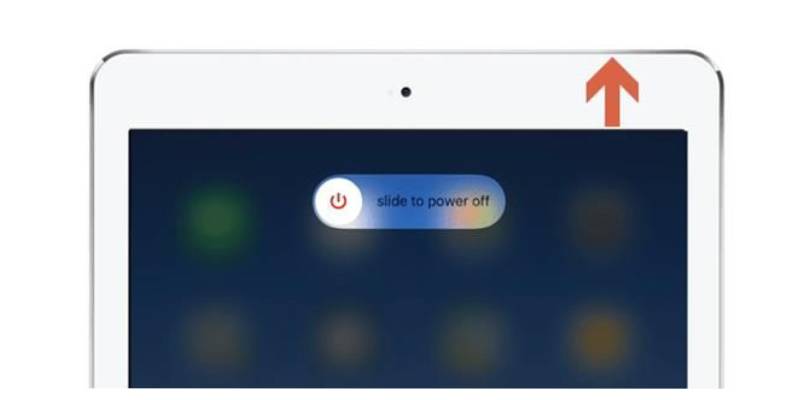
Trong trường hợp iPad bị đơ và không thể khởi động lại theo cách thông thường trên, hãy làm như sau.
Bạn nhấn và giữ đồng thời nút Sleep/ Wake và nút Home trong ít nhất 10 giây. Trong thời gian đó bạn có thể thấy thanh trượt màu đỏ xuất hiện và màn hình có thể mờ đi nhưng bạn hãy giữ và không nhả hai nút cho đến khi logo Apple xuất hiện.
Cách 3. Đặt lại iPad
Để thực hiện điều này bạn hãy nhấp vào Cài đặt rồi đến Chung rồi chọn Đặt lại Tất cả Cài đặt. Từ đây, thao tác này sẽ tự động đặt lại tất cả các cài đặt về mặc định ban đầu.
Cách 4. Sao lưu và khôi phục iPad
Nếu những cách trên không có tác dụng và vẫn thất bại, bạn hãy thử thực hiện sao lưu và Khôi phục iPad của mình.
Để làm điều đó trước tiên, hãy đảm bảo rằng bạn đã nâng cấp lên phiên bản iTunes mới nhất. Sau đó, kết nối iPad của bạn với máy tính và chọn nó khi nó xuất hiện trong Thiết bị trong iTunes.
Hãy thực hiện Đồng bộ hóa ngay bây giờ nếu gần đây bạn chưa thực hiện để đảm bảo tất cả danh bạ, ảnh và video của bạn được đồng bộ hóa.
Bạn bấm vào tab Tóm tắt và sau đó bấm Khôi phục. Nếu bạn chưa sao lưu iPad của mình, bạn sẽ được thông báo nhắc làm như vậy ngay bây giờ. Tại đây bạn chọn sao lưu và thao tác này sẽ sao lưu tất cả các cài đặt trên iPad của bạn.
Sau đó, Tại lời nhắc tiếp theo, hãy nhấp vào Khôi phục. Nếu bạn đã hoàn thành tất cả các bước trên, bạn không cần lo lắng về dữ liệu và cài đặt của mình.
Hãy chờ cho đến khi iPad của bạn hoàn tất quá trình khôi phục và quay lại màn hình chính.
Trên đây là 4 cách đơn giản giúp bạn khôi phục một chiếc iPad không phản hồi trở lại bình thường, hi vọng bạn sẽ thành công. Nếu bạn đã thực hiện những cách trên đây nhưng vẫn không đạt được mong muốn hãy mang máy đến hệ thống 24hStore để được hỗ trợ kiểm tra kỹ lưỡng và sửa chữa nhanh nhất. Trong trường hợp iPad không thể hoạt động trở lại thì bạn có thể tham khảo những dòng máy hiện có tại 24hStore để sở hữu ngay cho mình chiếc iPad mới và tiếp tục công việc của mình.
Tham khảo các siêu phẩm đình đám bán chạy nhất nhà "Táo" vừa cập bến tại 24hStore:
- Điện thoại iPhone 16 Series
- Apple iPhone 14
- Điện thoại iPhone like new 99%

iPad Gen 8 2020 Wifi Cellular | Chính hãng Apple Việt Nam
1.700.000 đ





















